Como imprimir do seu iPad
Publicados: 2022-01-295 maneiras de imprimir do seu tablet
À medida que os iPads da Apple se tornaram comuns nas residências, além de ferramentas essenciais para muitas empresas, a demanda por maneiras fáceis de imprimir a partir deles cresceu. Uma variedade de métodos de impressão surgiu para atender a essa necessidade. Eles se enquadram em cinco categorias gerais, que visitaremos aqui: o próprio utilitário AirPrint da Apple; utilitários de servidor de impressão instalados em um computador em sua rede Wi-Fi; aplicativos de impressão iOS de fabricantes e de terceiros; serviços de impressão em nuvem; e impressão de e-mail. Como muitas das soluções dependem do sistema operacional, a maioria das soluções de impressão para iPad são semelhantes e, em muitos casos, idênticas às soluções para impressão de iPhones.
1. AirPrint
Desde o final de 2010, o próprio utilitário AirPrint da Apple, incorporado nas versões iOS desde a 4.2, tem sido uma maneira rápida e fácil de imprimir de um iPad conectado por Wi-Fi para uma impressora compatível na mesma rede. Todos os modelos de iPad são compatíveis com AirPrint. O utilitário tem uma seleção limitada de opções de impressão, permitindo que você escolha o número de cópias, além de alguns outros detalhes. A boa notícia é que as impressoras sem fio mais recentes suportam AirPrint.
2. Utilitários do Servidor de Impressão
Se sua impressora não suporta AirPrint, você pode pegar um utilitário que, na verdade, a torna compatível com AirPrint. (A impressora pode até ser conectada via USB, desde que esteja em uma rede Wi-Fi.) Esses programas funcionam como servidores de impressão e podem ser instalados em um computador em sua rede. Com o Printopia, por exemplo, você precisa instalar o software em um Mac. Presto (que anteriormente era conhecido como FingerPrint 2 no momento em que o analisamos) é compatível com Windows e Mac.
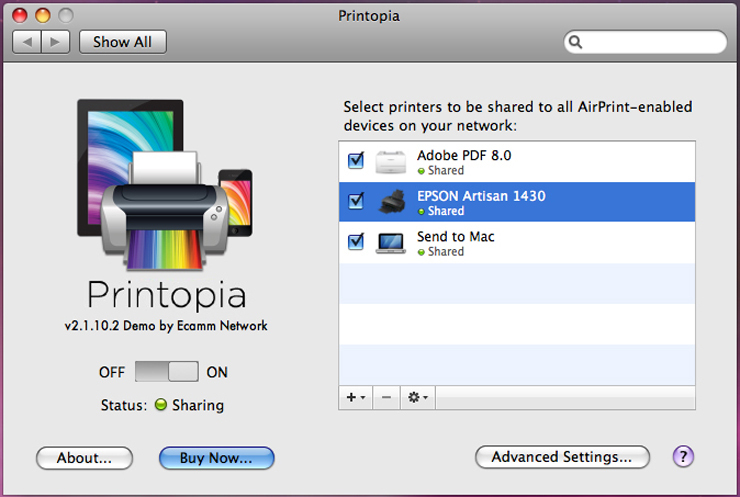
Os servidores de impressão tendem a adicionar alguns extras à funcionalidade do AirPrint. O Presto também é compatível com o Google Cloud Print e permite que dispositivos iOS descubram impressoras por meio de servidores de nomes de domínio (DNS) unicast, em vez do DNS multicast (supostamente menos confiável) que o próprio AirPrint usa na descoberta de impressoras. Printopia, enquanto isso, permite que você "imprima" uma cópia do arquivo que você está imprimindo no seu Mac, no Dropbox, no Evernote ou em um dos vários serviços semelhantes baseados em nuvem.
3. Aplicativos de impressão
Quase todos os principais fabricantes de impressoras agora oferecem aplicativos que permitem imprimir do seu iPad (ou outro dispositivo iOS) para suas marcas de impressoras que suportam conectividade Wi-Fi. Esses aplicativos tendem a oferecer uma gama muito maior de recursos e opções de impressão do que o AirPrint. O iPhone e a impressora devem estar na mesma rede Wi-Fi; se a impressora for compatível, o aplicativo deverá detectá-la prontamente.
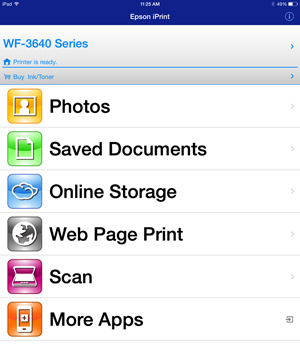
Esses aplicativos geralmente permitem imprimir uma variedade de tipos de documentos e, em muitos casos, eles têm seu próprio navegador (com recursos limitados) para carregar e imprimir páginas da web. Alguns desses aplicativos são bastante básicos, enquanto outros, como Samsung Mobile Print e Epson iPrint, permitem iniciar digitalizações a partir do seu iPad e oferecem uma variedade de funções de impressão. Muitos desses aplicativos se integram a vários serviços em nuvem para permitir a impressão deles também.

Os fabricantes de aplicativos de terceiros também entraram na diversão. A Thinxtream Technologies, por exemplo, oferece o aplicativo PrintJinni, que permite imprimir de um iPad em impressoras compatíveis de vários fabricantes.
4. Impressão em nuvem
Serviços de impressão em nuvem, como o ThinPrint Cloud Printer da Cortado e o Google Cloud Print, permitem que você envie um arquivo do seu iPad para o respectivo serviço de nuvem, que o processa em um formulário imprimível e o envia para uma impressora designada por você ou sua empresa.
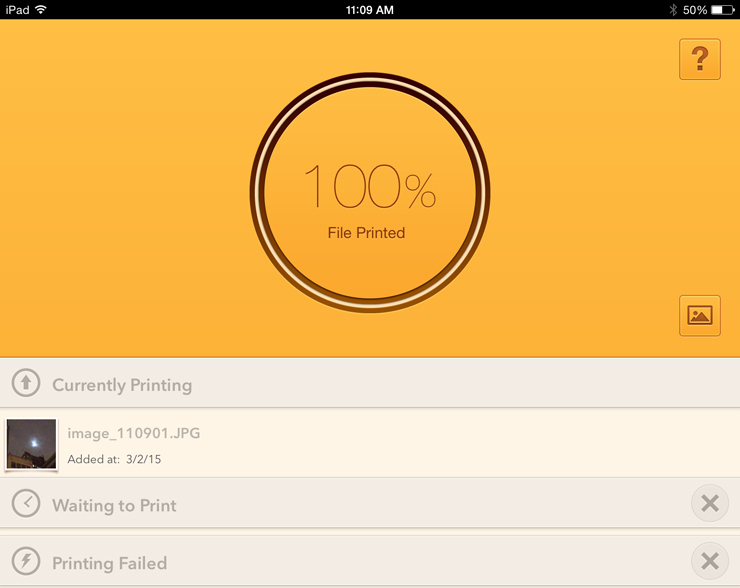
Uma vantagem da impressão na nuvem é que você pode imprimir na impressora na nuvem de qualquer lugar (desde que esteja conectado à Internet). Outra é que você pode imprimir a partir de várias plataformas: desktops, laptops e dispositivos móveis que executam outros sistemas operacionais. Uma desvantagem é que o suporte para impressão tende a ser de uma seleção limitada de aplicativos, que geralmente são os principais aplicativos de produtividade, mas geralmente não o cliente de e-mail do iPad ou o Safari.
O Google Cloud Print, por exemplo, é previsivelmente centrado no ecossistema do Google; com um dispositivo iOS, você pode imprimir do Chrome, Gmail, Google Docs e outros aplicativos do Google, mas pouco mais. O PrintCentral Pro é um dos poucos aplicativos iOS que permite imprimir uma variedade de tipos de documentos no Google Cloud Print.
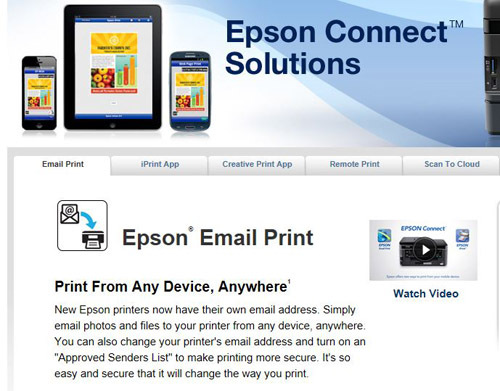
5. Impressão de e-mail
Três dos principais fabricantes de impressoras oferecem uma solução de impressão bacana: via e-mail. O da HP é por meio do recurso ePrint (não confundir com o aplicativo de impressão móvel HP ePrint Home & Biz); o da Epson é através do Email Print do Epson Connect; e a Canon tem uma função Imprimir de E-mail. Quando você se inscreve em um desses serviços, sua impressora recebe um endereço de e-mail exclusivo. Quando você envia um documento por e-mail para esse endereço (do seu iPad ou de qualquer outro dispositivo, de qualquer lugar do mundo), a impressora os imprime automaticamente.
Métodos de impressão do iPad: força dos números
À medida que os iPads proliferaram, também surgiram os métodos disponíveis para imprimir a partir deles. Qual destas é a melhor solução depende de suas necessidades.
O AirPrint oferece impressão Wi-Fi rápida e fácil, mas nem todas as impressoras são compatíveis com ele. Os aplicativos de impressão geralmente oferecem mais recursos do que os outros métodos, mas são suportados apenas por impressoras de marcas específicas. A impressão de e-mail é um ótimo método, mas apenas impressoras selecionadas o suportam. Os serviços de impressão em nuvem são mais adequados para escritórios ou para pessoas que usam os aplicativos de produtividade que costumam oferecer suporte.
Na maioria dos casos, se necessário, você pode combinar vários desses métodos para aumentar sua capacidade de imprimir em várias impressoras e imprimir diferentes tipos de documentos. Não existe um método de impressão para iPad de tamanho único. Mas entre esses diferentes métodos, você deve encontrar um subconjunto eficaz que funcione para você. (Os usuários de computadores da Apple também podem conferir nosso resumo das melhores impressoras para Macs.)
